Nastavite digitalne kanale na lg. Prilagajanje TV slike
Nadaljujemo serijo člankov, posvečenih pravilna nastavitev Slike na vašem televizorju. Danes si bomo ogledali glavno nastavitve. Med njimi so svetlost, kontrast, barva. Teh nastavitev ni težko izvesti, kakovost slike televizorja pa se lahko izboljša. Pa nadaljujmo.
Svetlost

Svetlost ni nič drugega kot raven črne barve na sliki. S spreminjanjem nastavitev svetlosti nadzirate prikaz temnih in črnih področij slike.
Visoka raven svetlosti popači vidno sliko, poslabša podrobnosti na temnih območjih. Temna in popolnoma črna področja postanejo nerazločljiva drug od drugega.
Če želite prilagoditi svetlost, naredite naslednje. Izbrati morate video, ki bi imel črne črte nad in pod sliko. Ustavite predvajanje videa na sceni s približno enakim številom svetlih in temnih področij. Povečajte svetlost do maksimuma, nato pa jo postopoma nižajte, dokler črni črti na vrhu in na dnu ne postaneta res črni. Če nekatere podrobnosti v senci postanejo nerazločne (na primer, oči ljudi so videti kot temna lisa), morate povečati raven svetlosti.
Kontrast

Kontrast ali raven beline določa intenzivnost in podrobnosti svetlih in belih delov slike. V odsotnosti osvetlitve ozadja v celoti določa svetlobno moč zaslona.
odvisno od prisotnosti osvetlitve ozadja (za LCD monitorje) ali svetlobnih celic (pomembno za plazemske plošče). Pri takšnih televizorjih je vloga kontrasta zmanjšana na določanje količine in stopnje vidnosti podrobnosti na svetlih območjih slike. Pri drugih televizorjih kontrast določa vso svetlobo, ki prihaja iz slike, in višja kot je njegova raven, močnejši je sijaj slike.
Če želite prilagoditi stopnjo kontrasta, potrebujete sliko z belim predmetom in nekaj vidnimi podrobnostmi. Moški v beli srajci z gumbi ali sliko ledenika iz ledena doba dobro se prilegajo. Kontrast nastavite na najvišji, nato postopoma zmanjšujte, dokler ne vidite podrobnosti na belem ozadju. Na primer gumbi na srajci ali razpoke na ledeni plošči.
Chroma

Barvnost ali nasičenost določa intenzivnost barve na sliki.
Pri visoki stopnji nasičenosti je slika videti popolnoma nerealistična, elementi slike so lahko videti rdečkasti. Zaradi nezadostne stopnje nasičenosti je slika bleda in siva. Če barvnost nastavite na nič, bo slika "črno-bela".
Pojdimo naprej prilagoditev nasičenosti. Če je mogoče, morate najprej prilagoditi ravnotežje barve in temperature na tople tone. Če želite to narediti, izberite veliko sliko obraza. Nivo barve dvigujte, dokler na sliki ne vidite lepe zagorelosti obraza, nato postopoma nižajte barvo, dokler ne dobite naravne barve kože na obrazu, brez pretirane rdečice. Če so preostale barve videti sivkaste, nekoliko povečajte nasičenost.
Kupil si nov tv, nameščen, povezan, vendar kakovost slike ni enaka kot v trgovini. Mislite, da smo bili prevarani. Ne hitite s sklepi, ker je treba nove televizorje prilagoditi.
Dobra nastavitev omogoča jasno sliko z globokim in naravnim prikazom barv, odličnim razmerjem svetlih in temnih tonov. Nastavitve televizorja so privzeto optimizirane za ogled v trgovini, ne za ogled doma.
To je posledica dejstva, da običajno kupec oceni delovanje televizorja v trgovini in ne nosi vsakega modela na dom za testiranje. Najverjetneje se stopnja in vrsta osvetlitve v vašem domu ne ujemata s tisto, pod katero ste kupili televizor.
Idealne nastavitve slike
Praviloma imajo veliki proizvajalci televizorjev lastne laboratorije za ocenjevanje kakovosti slike. Laboratoriji izvajajo celovito testiranje televizorjev v različni pogoji. Zagotovo boste v škatli poleg televizorja in tehničnega lista s podrobnimi lastnostmi izbranega modela našli tudi navodila za uporabo.
Če ga pregledate, lahko najdete razdelek »Idealne nastavitve slike« ali »Priporočene nastavitve«. Tam boste našli najboljše nastavitve za ogled, ki so jih izbrali preizkuševalci v laboratoriju.
Idealne nastavitve vam morda ne bodo zagotovile najboljše kakovosti slike. Prejete podatke uporabite kot izhodišče, upoštevajte osebne preference in želje.
Kako spremeniti nastavitve slike
Prepričajte se, da se svetlobni pogoji v prostoru ujemajo s temi normalne razmere ogledovanje. Nato pritisnite gumb Meni na daljinskem upravljalniku ali gumb Možnosti, da odprete OSD meni in poiščete razdelek z možnostmi slike.
Večina televizorjev ima shranjene privzete nastavitve slike, tako da jih lahko naložite, če naredite veliko sprememb in se nato odločite začeti iz nič.
Kje začeti
Najprej izklopite vse manjše izboljšave slike, kot so zmanjšanje šuma, samodejna koža, samobarvnost in druge. Večina jih zelo malo prispeva k izboljšanju slike in včasih povzroči neželene stranske učinke.
Šele ko spremenite osnovne nastavitve, lahko poskusite izboljšave slike v nastavitvah ločeno za kalibracijo in natančno nastavitev. Zmanjšanje šuma lahko na primer pomaga izboljšati zelo slab signal ali star, zrnat posnetek.
Nastavitev svetlosti
V navodilih za uporabo verjetno piše, da se nastavitve svetlosti uporabljajo za nadzor svetlosti, intenzivnosti slike ali česa podobnega. Resnica je, da se svetlost uporablja za nastavitev ravni črne barve na sliki.
Večina televizorjev in projektorjev, ki so danes v uporabi, ima previsoko nastavljeno svetlost. To je zato, ker ljudje mislijo, da je svetla slika dobra, zato jo je vredno namestiti visoka stopnja. No, to je v teoriji dobro, v praksi pa povsem narobe. Previsoka prilagoditev svetlosti spremeni črno v sivo in zmanjša splošno opremo in jasnost slike.
Pravilne nastavitve svetlosti lahko najdete na dva načina.
Prvi je nastavitev svetlosti na oko. Poiščite sliko v filmu, ki ima teksturirano črno in nekaj senc, in zamrznite film na tem kadru. Ko se svetlost zmanjša, se bo intenzivnost črne povečala in senca bo videti temnejša.
Optimalna nastavitev za svetlost je dosežena, ko so resnično črni predmeti videti črni. Nad to vrednostjo bo črna videti bolj siva. Pod to vrednostjo izgubite podrobnosti v sencah. Poiščite raven svetlosti, ki vam ustreza.
Druga metoda je bolj natančna in je sestavljena iz uporabe posebne slike. Potrebno je zmanjšati raven svetlosti, dokler se leva vrstica ne ujema z ozadjem.
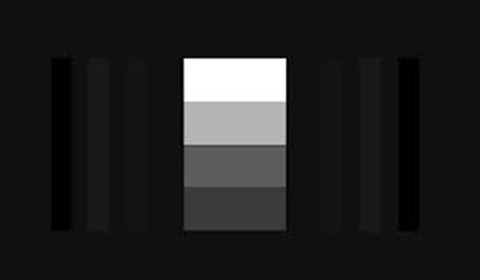
Nastavitev kontrasta
Lahko se zamenjate z. Tudi raven kontrasta je pogosto nastavljena previsoko. Kontrast nastavi raven razmerja med najsvetlejšo belo in črno. Pravzaprav se nastavitev kontrasta uporablja za nadzor intenzivnosti najbolj Poudarki na sliki.
Za prilagoditev poiščite testni prizor s svetlimi belimi podrobnostmi in zamrznite ta okvir. Predpostavimo, da imate bel ledenik na sončni svetlobi. Če začnete z nizkim kontrastom, bo ledenik svetlo siv namesto bel. Ko se kontrast poveča, bo ledenik postal bolj bel. Prišla bo točka, ko bo slika začela izgubljati podrobnosti. To pomeni, da je bila dosežena optimalna točka.
Poiščite točko, kjer je bela slika videti bela, ohrani strukturo in podrobnosti. To je optimalna nastavitev kontrasta. ![]()

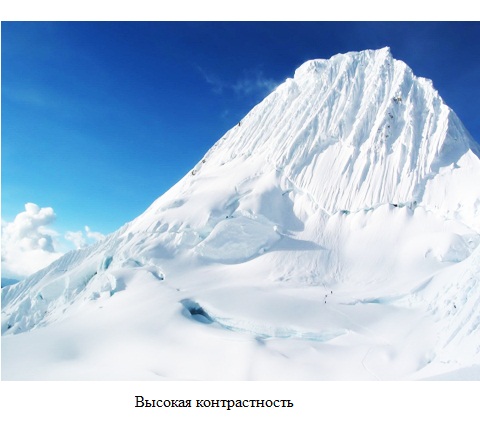
Pomembno! Upoštevajte naslednje: svetlost in kontrast sta lahko do neke mere interaktivna. Vaše nove nastavitve kontrasta bodo verjetno vplivale na svetlost. Tako preverite nastavitev svetlosti, po potrebi ponovite nastavitve svetlosti in kontrasta. To je dodaten zalogaj, a predstavljajte si, kakšno kvalitetno sliko dobite.
Nastavitev barve
Nadzor barv na vašem kompletu določa raven intenzivnosti barve na sliki. Ena najpogostejših napak, ki jo ljudje delajo pri nastavljanju televizorja, je nasičenost barv. Običajno mislijo: "Želim dobiti čim več barv, zato bom stopnjo intenzivnosti dvignil!"
Če zmanjšate barvno raven na nič, boste opazili, da je slika postala črno-bela. Optimalne nastavitve barv se dosežejo s povečanjem intenzivnosti na vrednost, zaradi katere so barve videti naravne. Toni morajo biti videti naravni in brez kakršnega koli namiga nenaravnega leska. Trava mora izgledati naravno in ne sme biti strupeno zelene barve.
Pri prilagajanju barv se prepričajte, da ima vaša testna slika razmeroma nenasičene barve. Naravna krajina je idealna izbira. Barve ni mogoče pravilno nastaviti, če kot testno sliko uporabljate svetlo rdečega Ferrarija. 


Prilagoditev barvnega tona
Odtenek nadzira barvno ravnovesje, ne intenzivnost barve. Če so odtenki kože preveč zeleni ali škrlatni, raven barvnega tona ni pravilno nastavljena.
Poiščite sliko osebe. Povečanje ravni odtenka povzroči zeleno kožo, zmanjšanje pa povzroči vijolično (rdečo + modro) kožo.
Pravilna raven odtenka je blizu sredine lestvice. To je najbolj nevtralna točka med obema skrajnostma. Odtenek kože je na tem mestu videti najbolj naraven.



Nastavitev ostrine
Ostrina nastavi vidnost podrobnosti na sliki, sliki doda obdelane informacije, ki niso del izvirnega video signala. Doda umetno definirane robove in naredi sliko manj naravno, kot je v resnici.
Na večini televizorjev je optimalna nastavitev ostrine enaka nič. Pri mnogih digitalnih projektorjih je optimalna nastavitev v nizkem ali srednjem območju.
Če znižate stopnjo ostrine, boste videli bolj gladko in naravno sliko. Morda bo trajalo nekaj časa, da se boste navadili, saj ste navajeni gledati videoposnetke z vsemi umetnimi izboljšavami, ki dajejo iluzijo dodatne ostrine.
Vendar so motnje in šum zaradi umetne ostrine odstranjeni. Presenečeni boste, kako gladka, naravna in zadovoljiva je lahko slika. 

Prilagoditev barvne temperature
Ta pomemben nadzor vpliva na celotno barvno paleto. Izberite toplo ali nizko možnost, ki je blizu standardu 6500 Kelvinov.
Izid
Razmislili smo o nastavitvi najosnovnejših parametrov, ki bodo naredili sliko edinstveno. Samo najti morate, kje na vašem televizorju se nahaja nastavitev tega ali onega parametra. To ne bi smelo biti pretežko. Preizkusite in uživajte v odlični sliki, ki ste jo prilagodili.
V trgovini vsi televizorji kažejo drugače, kupec pa praviloma izbere najsvetlejši televizor. Vendar ne sme samo prikazovati slik, ampak v sliko vnesti čim manj popačenj. Pri nakupu televizorja v trgovini boste pozvani k pravilnim nastavitvam, vendar jih boste morali plačati. Televizorji LG uporabljajo tehnologijo Smart TV, tako da si lahko uporabnik sam in brezplačno nastavi »pametni TV«.
Priključite napajalni kabel televizorja v električno omrežje. Priključite anteno ali kabel. Vklopite televizor z gumbom "Input" na daljinskem upravljalniku in ga usmerite proti zaslonu. Televizorju sta priložena dva daljinska upravljalnika: navadni in Magic daljinski upravljalnik, poleg tega lahko priključite računalniško USB miško. TV najlažje upravljate z daljinskim upravljalnikom Magic Remote. Podobna je miški, vendar deluje v prostoru namesto na površini. Upravljanje nastavitev je preprosto in intuitivno. Navodila za uporabo so v elektronski obliki na TV zaslonu. Ko prvič vklopite televizor, se prikaže zaslon s tovarniškimi nastavitvami. Z delnim oz popolna prilagoditev TV bo začel oddajati zadnji aktivni kanal. Če želite vklopiti način TV, lahko pritisnete gumb "TV". Dostop do tovarniških nastavitev odpre postavko "Možnosti" v glavnem meniju.




![]()


Sodoben televizor lahko nadomesti računalnik. Lahko ga povežete z internetom prek Wi-Fi, ga povežete z računalnikom, ga uporabljate kot monitor, gledate filme v različnih formatih z zunanjega medija, gledate filme v 3D s priloženim kompletom stereo očal, gledate digitalno kakovost ( HD) filmi.
Za začetek, kaj je "pravilna nastavitev". Če ste bili vsaj enkrat v trgovini z elektroniko, ste verjetno opazili, da vsi prikazani televizorji kažejo drugače. S čim je to povezano? Kateri je boljši? Ugotovimo.
Mislim, da se boste strinjali, da TV ne bi smel prikazovati samo nekakšne slike, ampak tudi vnesti čim manj popačenj v izvirno vsebino. Sama vsebina je vedno ustvarjena z upoštevanjem industrijskih standardov in priporočil ter glavni cilj kateri koli televizor - da vam posreduje točno tisto sliko, ki ste jo želeli prikazati. Tu je pomembno vse: ton kože igralca in barva neba ob sončnem zahodu ter katere podrobnosti slike naj bodo vidne in katere skrite. Obstajajo mednarodni standardi, ki opisujejo, kakšna mora biti slika na vašem televizijskem zaslonu. Zagotovo ste že vsi srečali okrajšave PAL, NTSC ali HDTV, te črke pa skrivajo lastnosti video signala in različne parametre slike. S prihodom HDTV v naša življenja, večina Standardi so bili takoj zastareli in pravzaprav je zdaj najbolj relevanten standard REC709, ki se uporablja v televiziji visoke ločljivosti (HD) in v videu Blu-ray.
Splošni parametri pravilne slike so naslednji:
- barvna temperatura 6500K (D65)
- gama linearna, priporočena vrednost 2,22, za zatemnjen prostor 2,4
- priporočena svetilnost ~120 cd/m2
- Barvna lestvica REC709 (podobna lestvici sRGB).
Na žalost so današnji proizvajalci televizorjev svoje izdelke zastavili odkrito slabo, saj jih ne zanima, da bi njihovi zasloni ustrezali obstoječim barvnim standardom, temveč večanje prodaje teh istih zaslonov. V prizadevanju, da bi prodali več televizorjev, si proizvajalci nenehno prizadevajo zagotoviti več "živih modrih" in "živih rdečih" kot njihovi konkurenti. Namenoma povečajo svetlost nekaterih barv, da bi bili izdelki na trgovskih policah videti bolj zapeljivi kot njihovi primerki. Na policah s podobnimi izdelki bo kupec izbral najsvetlejši televizor oziroma tistega, katerega barve se zdijo "globlje". Če bi proizvajalci namenili dovolj pozornosti pravilni nastavitvi svojih izdelkov, bi vsi televizorji na pultu kazali zelo podobno sliko.
edini prava pot pridobitev pravilne slike na TV zaslonu - strojna kalibracija. Sestoji iz dejstva, da se referenčne slike dovajajo na vhod televizorja, meritve pa se izvajajo z zaslona. Nadalje se nastavitve televizorja prilagajajo, dokler parametri slike niso čim bližje tistim, ki jih zahteva standard. Ampak to nastavitev precej zamudno, zahteva znanje, predvsem pa opremo.
Ali je mogoče narediti sliko na zaslonu vašega televizorja bolj zvesto, ne da bi se zatekli k nastavitvam strojne opreme? Tukaj je nekaj nasvetov, ki temeljijo na mojih izkušnjah pri nastavljanju različnih televizorjev.
Kateri način slike naj izberem (Standardno/Dinamično/Kino)?
Pri veliki večini televizorjev je najbolj pravilen način Cinema/Cinema. Za gledanje ne uporabljajte dinamičnega načina: zaradi nelinearne gama je slika v njem vedno napačna, zaradi zelo visoke svetlosti pa ta način obremenjuje oči, še posebej, če gledate televizijo pri šibki svetlobi ali v temno.
Kateri način barvne temperature naj izberem (Hladno/Standardno/Toplo)?
Pri veliki večini televizorjev je najbližji standardni barvni temperaturi (6500K) način Warm. Če imate na izbiro Warm1/Warm2 (na televizorjih Samsung), se sami odločite, kateri je boljši. To je običajno Warm2, vendar so lahko izjeme.
Katere nastavitve je priporočljivo izključiti za najboljšo sliko?
Treba je izklopiti vse nastavitve, ki prilagajajo svetlost / kontrast po lastni presoji televizorja. To pomeni, da bi morali izklopiti "dinamični kontrast", "način varčevanja z energijo", "senzor svetlobe", "dinamično osvetlitev ozadja" in ne uporabljati načina slike "Dinamični".
Kako pravilno nastaviti parameter "kontrast"?
Pravzaprav je napačno imenovati ta parameter "kontrast", saj je kontrast razmerje med največjo svetlostjo belega polja (raven bele) in ravni črne (minimalna raven svetilnosti plošče). Torej, parameter "kontrast" v TV meniju spremeni natančno raven beline, to je raven največje svetlosti slike.
Za plazme:
- bolje je nastaviti parameter "kontrast" v temi;
- nastavite parameter "kontrast" na vrednost blizu največje (90-95);
- zmanjšajte parameter "kontrast", dokler slika s stopnjo beline (100IRE) ne preneha "rezati oči".
Plazma Samsung televizorji obstaja parameter "svetlost celice" (celična svetloba), ki ima velik vpliv na splošno svetlost slike. Takoj ga lahko nastavite na vrednost, ki je blizu največje vrednosti (18-20), nato pa sledite našim priporočilom.
LCD-televizorji so nastavljeni nekoliko drugače - imajo nastavitev "svetlosti osvetlitve ozadja" (včasih imenovane "kontrast osvetlitve ozadja"), ki ima najvišjo vrednost za splošno svetlost slike.
Za LCD/LED:
- bolje je prilagoditi v temi;
- nastavite parameter "kontrast" blizu največje vrednosti (90-95);
- prikaz slike z okencem nivoja beline (100IRE) (povezave na koncu članka);
- nastavite parameter "svetlost osvetlitve ozadja" na največjo vrednost;
- zmanjšajte parameter "svetlost osvetlitve ozadja", dokler slika s stopnjo beline (100IRE) ne preneha "rezati oči".
Ne priporočam uporabe največjih vrednosti parametra »kontrast«, ker imajo nekateri televizorji nelinearnosti barvne temperature, ko so nastavljeni na največjo vrednost.
Preveč svetla slika (in »kontrast« / »svetlost osvetlitve ozadja« je odgovoren za dejansko svetlost na televizorju) obremenjuje vaš vid in vodi do utrujenosti oči, upoštevajte to, ko prilagajate te nastavitve.
Kako nastaviti pravilen parameter "svetlost"?
Parameter "svetlost" določa raven črne barve. Če ga želite namestiti v pravilen položaj, lahko uporabite posebno sliko "Pluge pattern". Na tej sliki skrajni levi navpični trak ustreza črni barvi. Če želite nastaviti parameter "svetlost" na želeni položaj, ga najprej povečajte, dokler ne vidite jasno vseh vrstic, nato pa zmanjšajte parameter "svetlost", dokler se skrajna leva navpična vrstica ne zlije z ozadjem. Poleg tega lahko uporabite posebne nastavitvene diske, kot je AVSHD (povezava na koncu članka), kjer v razdelku »Osnovne nastavitve« najdete potrebne slike za konfiguracijo osnovnih nastavitev televizorja.
Kaj je "jasnost"? Kako ga pravilno namestiti?
"Jasnost" (ostrina) - to je ravno jasnost slike. Ta parameter je potreben, da dobite enako jasno sliko z različnih razdalj gledanja. Če želite konfigurirati ta parameter, lahko uporabite posebno sliko "Vzorec ostrine". Tehnika za nastavitev "jasnosti" je naslednja:
- sedite na razdalji gledanja od televizorja;
- prikaz na TV zaslonu "Vzorec ostrine";
- povečajte parameter "ostrina" do maksimuma oziroma do vrednosti, pri kateri bodo jasno vidni artefakti pretirane "ostrine": svetli haloji okoli predmetov in odebelitev tankih črt;
- Zmanjšujte parameter "ostrina", dokler ne izginejo slikovni artefakti, kot so svetli halosi okoli predmetov in odebelitve tankih linij.
Kako pravilno nastavim nastavitev barve/nasičenosti?
Ta parameter je težko pravilno nastaviti brez meritev. Moja priporočila so, da na TV-zaslonu prikažete kakovostne fotografije narave z veliko odtenki zelene (saj je nanjo najbolj občutljivo oko in je na mnogih televizorjih preosvetljena) in prilagodite “barvo / nasičenost«, dokler slika ne izgleda čim bolj realistična. Poleg tega morate preveriti nastavitve na kakovostnih fotografijah ljudi, toni kože naj bodo naravni.
Moj televizor ima nastavitve ravnovesja beline in sistem za upravljanje barv (CMS). Kako ju pravilno nastavim?
Samo s strojno kalibracijo. Prilagajanje teh parametrov "na oko" je neuporabno.
V naslednjem članku vam bom povedal, kako narediti strojno kalibracijo televizorja z minimalnimi stroški opreme.
Morda bi bilo koristno prebrati:
- Kako se počutite v 17 tednu nosečnosti?;
- Ali je uporaba spazmalgona upravičena med nosečnostjo Spasmalgon v drugem trimesečju;
- Četrti teden nosečnosti: znaki, simptomi, fotografija, ultrazvok;
- Ali lahko nosečnice "Stodal" kašelj;
- Simptomi in zdravljenje faringitisa pri otrocih: nasvet pediatra Akutni faringitis pri dojenčkih 7 mesecev;
- Ta "grozen" hemoglobin;
- Od kod je Mihail Sergejevič Gorbačov?;
- Kako preživeti postne dneve za zdravje in hujšanje Kako si pravilno razporediti postne dneve;